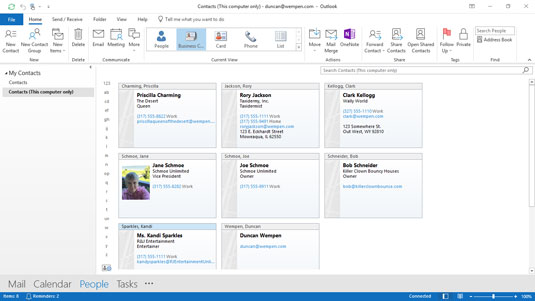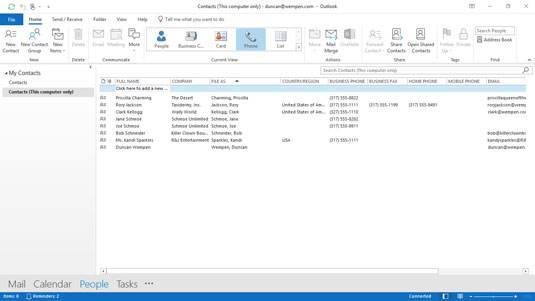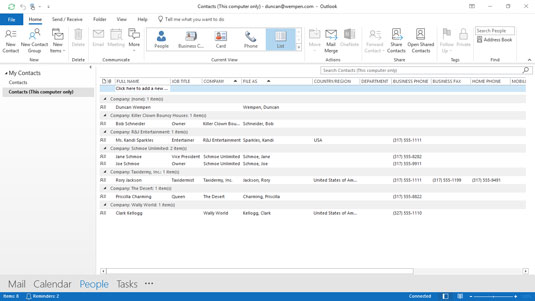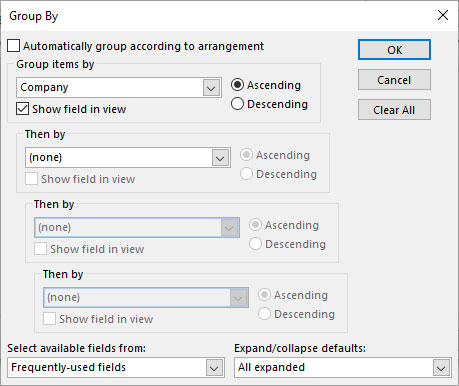Pärast kontaktteabe sisestamist võimaldab Microsoft Outlook 2019 näha teavet mitmel erineval ja kasulikul viisil järjestatuna, mida nimetatakse vaadeteks . Kontaktteabe vaatamine ja vaadete sortimine on kiire viis sisestatud andmetest üldpildi saamiseks. Outlookis on igas moodulis mitu eelmääratletud vaadet. Saate hõlpsasti muuta mis tahes eelmääratletud vaadet, nimetada ja salvestada muudetud vaade ning kasutada seda samamoodi nagu eelmääratletud vaateid.
Kontaktide loendi vaate muutmiseks toimige järgmiselt.
Klõpsake moodulis Inimesed lindil vahekaarti Kodu.
Klõpsake rühmas Praegune vaade soovitud vaadet.
Ekraan muutub selle vaate kasutamiseks. Kui valite visiitkaartide vaate, saate midagi sarnast siin näidatud. Saate valida ka kaardivaate, telefonivaate, loendivaate või mis tahes muud loendis olevad vaated.
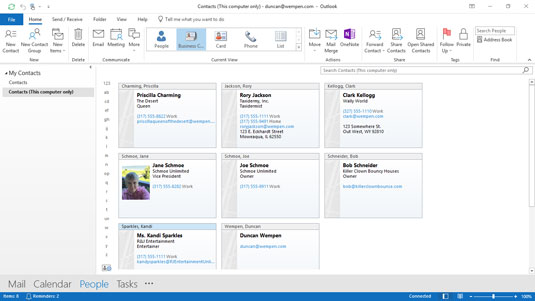
Visiitkaartide vaade.
Vaateid saate vahetada samamoodi nagu telekanaleid, seega ärge muretsege edasi-tagasi muutmise pärast. Kui muudate vaateid, näete lihtsalt erinevaid viise sama teabe korraldamiseks.
Vaate sortimine rakenduses Microsoft Outlook 2019
Mõned vaated on korraldatud lihtsate loenditena, näiteks mooduli Inimesed telefonivaade. Sellel joonisel on telefonivaade: vasakul on nimede veerg, millele järgneb ettevõtete nimede veerg ja nii edasi.
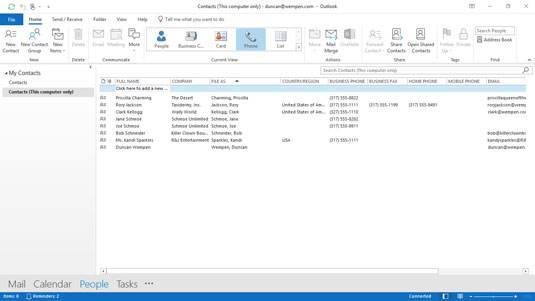
Telefonivaade.
Kui te ei leia veergudesse paigutatud vaates kindlat kontakti, klõpsake selle veeru järgi sortimiseks üks kord veeru pealkirja. Oletame näiteks, et soovite näha nende inimeste nimesid, kes töötavad IBM-is ja on sisestatud teie kontaktide loendisse. Üks lihtne viis kõigi nende nimede samaaegseks nägemiseks on sortida veerg ETTEVÕTE.
Veeru nime järgi sortimiseks toimige järgmiselt.
Valige moodulis Inimesed lindi rühmast Praegune vaade telefonivaade. Teie kontaktide loend kuvatakse telefonivaates.
Klõpsake veeru ETTEVÕTE ülaosas oleval pealkirjal. Teie kontaktid kuvatakse tähestikulises järjekorras A-st Z-ni (ehk kasvavas järjekorras) vastavalt nimele veerus ETTEVÕTE. Nüüd on kellegi leidmine lihtsam: kerige alla selle tähestiku osani. Kui sorteerite ettevõtte järgi, reastuvad kõik kontaktid ettevõtte nime järgi. Kui klõpsate pealkirja teist korda, kuvatakse teie kontaktid vastupidises tähestikulises järjekorras (ka kahanevas järjekorras).
Kuidas Outlook 2019 vaateid ümber korraldada
Saate vaate välimust ümber korraldada, lohistades veeru pealkirja ja pukseerides pealkirja soovitud kohta. Siin on näide, mis liigutab veeru RIIK/PIIRKOND veerust FILE AS vasakule.
Kui kontaktide loendit veel telefonivaates ei kuvata, klõpsake vahekaardi Avaleht rühmas Praegune vaade nuppu Telefon. See võib olla juba telefonivaates eelnevate sammude kogumi põhjal.
Klõpsake pealkirja RIIK/PIIRKOND ja lohistage see veeru FAIL AS ülaservas vasakule. Näete punast noolepaari, mis osutavad kahe veeru vahelisele piirile, mis asub klõpsatud veerust vasakul. Punased nooled näitavad, kuhu Outlook hiirenupu vabastamisel veeru kukutab.
Vabastage hiirenupp. Veerg, mille lohistasite, asub nüüd teisest veerust vasakul. Sama protsessi saate kasutada mis tahes veeru teisaldamiseks mis tahes Outlooki vaates.
Kuna ekraan ei ole nii lai kui loend, peate võib-olla täiendavate veergude nägemiseks paremale kerima. Saate veerge vastavalt soovile ümber järjestada, nii et kõige sagedamini kasutatavad veerud kuvatakse vasakul, nii et te ei peaks iga kord kerima, kui soovite neid näha.
Rühmitatud vaadete kasutamine Outlook 2019-s
Mõnikord ei piisa sorteerimisest. Kontaktide loendid võivad mõne aja pärast päris pikaks muutuda; saate mõne aastaga hõlpsasti koguda paar tuhat kontakti. Nii pika loendi sorteerimine tähendab, et kui otsite näiteks midagi, mis algab tähega M , asub otsitav üksus teie monitori põhjast umbes kolm jalga allpool – olenemata sellest, mida te teete.
Vastus on rühmad – ja ma ei pea silmas Outlooki Anonüümset. Outlook pakub juba mitut eelmääratletud loendit, mis kasutavad rühmitamist.
Outlookis saate vaadata mitut tüüpi loendeid: Sorteeritud loend on nagu mängukaartide pakk, mis on paigutatud numbrilises järjekorras, alustades kahedest, seejärel kolmest, seejärel neljast ja nii edasi – kuni pildikaartideni. Rühmitatud vaade on selline, nagu näeksite kaarte, kus kõik südamed on ühes reas, seejärel kõik labidad, seejärel teemandid ja siis nuiad.
Sarnast tüüpi esemete rühmadesse koondamine on mugav selliste ülesannete puhul nagu kõigi teie loendis olevate inimeste leidmine, kes töötavad teatud ettevõttes, kui soovite saata õnnitlusi uue äritegevuse puhul. Kuna ettevõtte alusel rühmitamine on nii sageli kasulik, sortitakse loendivaates teie kontaktid ettevõtte järgi ja see on Outlookis seadistatud eelmääratletud vaatena.
Loendivaate kasutamiseks ja ettevõtte alusel rühmitamise vaatamiseks toimige järgmiselt.
Klõpsake moodulis Inimesed vahekaarti Kodu.
Valige vahekaardi Avaleht grupist Praegune vaade loendist Loend.
Igal rubriigil on Ettevõte: eesliide ja see tähistab erinevat ettevõtet. Iga pealkiri ütleb teile, kui palju üksusi selle pealkirja alla kuulub. Näiteks järgmisel joonisel on näha, et ettevõttes Schmoe Unlimited töötab kaks inimest.
Pealkirjast vasakul olev kolmnurga sümbol laiendab või ahendab selle pealkirja all olevat kontaktide rühma.
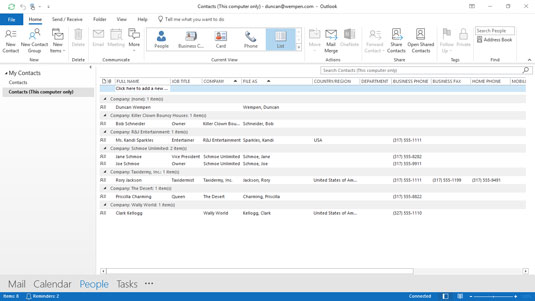
Loendivaade rakendab vaikimisi ettevõtte järgi rühmitamist.
Kui eelmääratletud grupivaated ei vasta teie vajadustele, saate rühmitada üksusi peaaegu kõige sobivama järgi, eeldades, et olete andmed sisestanud. Teise välja järgi rühmitamiseks toimige järgmiselt.
Klõpsake moodulis Inimesed vahekaarti Vaade ja valige Vaate sätted. Avaneb dialoogiboks Täpsemad vaate sätted: loend. Pange tähele, et Group By on seatud väärtusele Ettevõte.
Klõpsake nuppu Rühmitamise alus. Avaneb dialoogiboks Group By. Pange tähele, et Group Items By on seatud väärtusele Ettevõte. Vaadake järgmist joonist.
Avage ettevõtete loend ja valige mõni muu väli.
Sortimisjärjekorra määramiseks klõpsake Kasvavalt või Kahanevalt. A kuni Z on tõusev ja Z kuni A kahanevalt.
Dialoogiboksi Rühmitamise alusel sulgemiseks klõpsake nuppu OK.
Dialoogiboksi Täpsemad vaate sätted: loend sulgemiseks klõpsake nuppu OK.
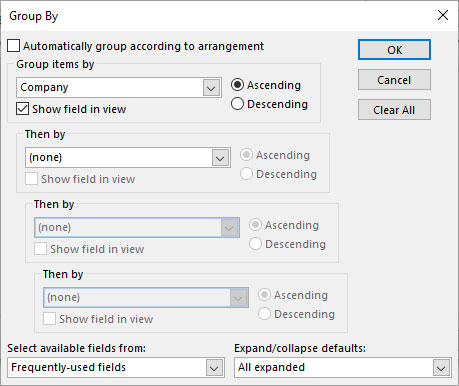
Rühmitage soovi korral mõne muu valdkonna järgi.